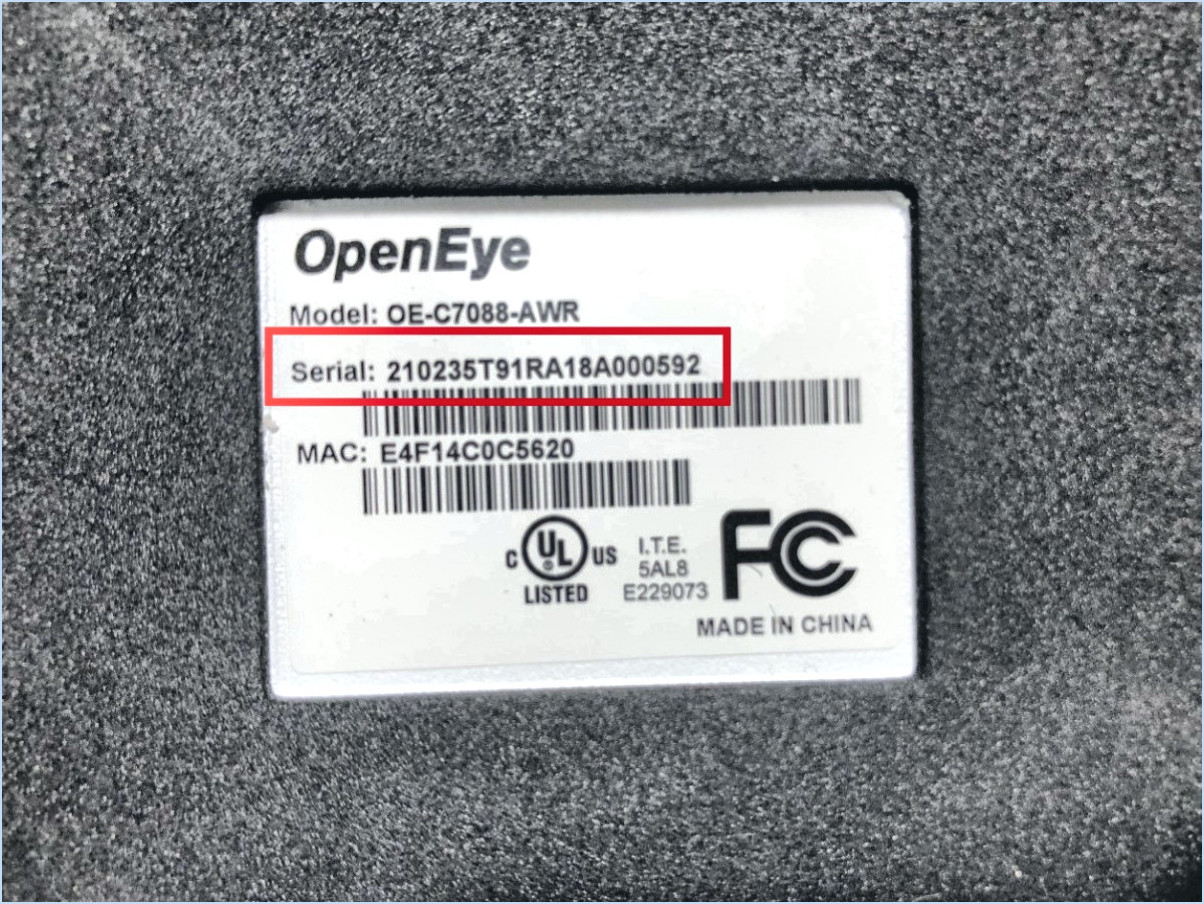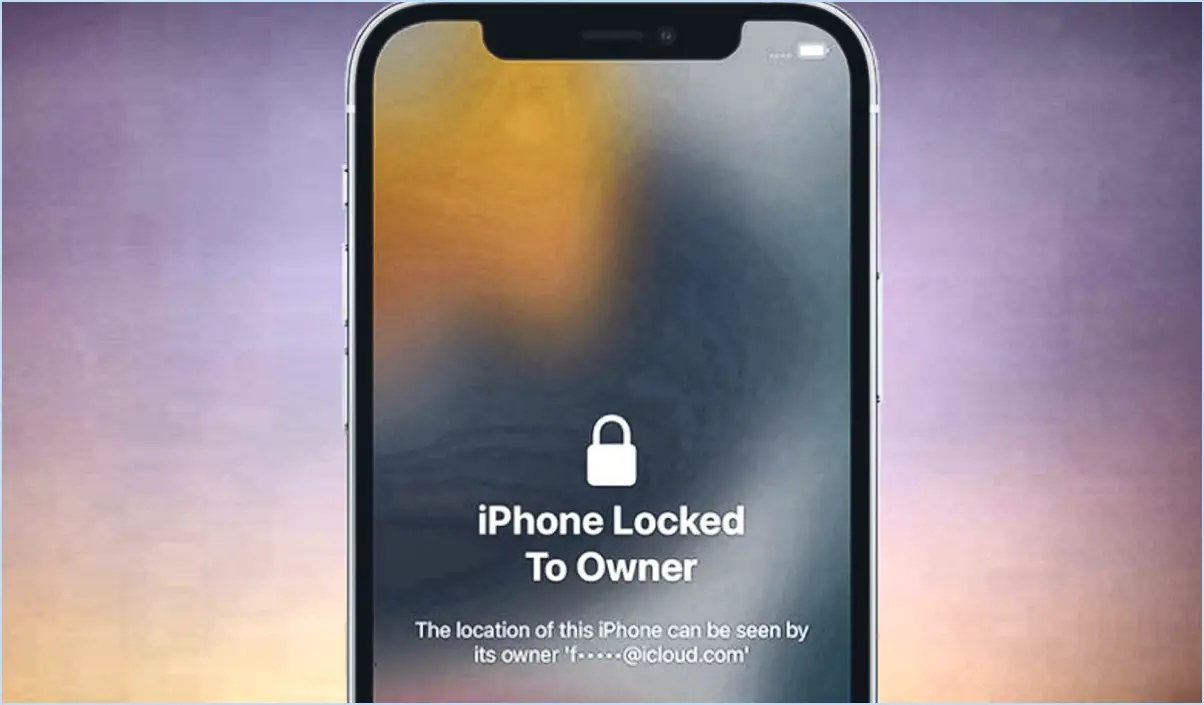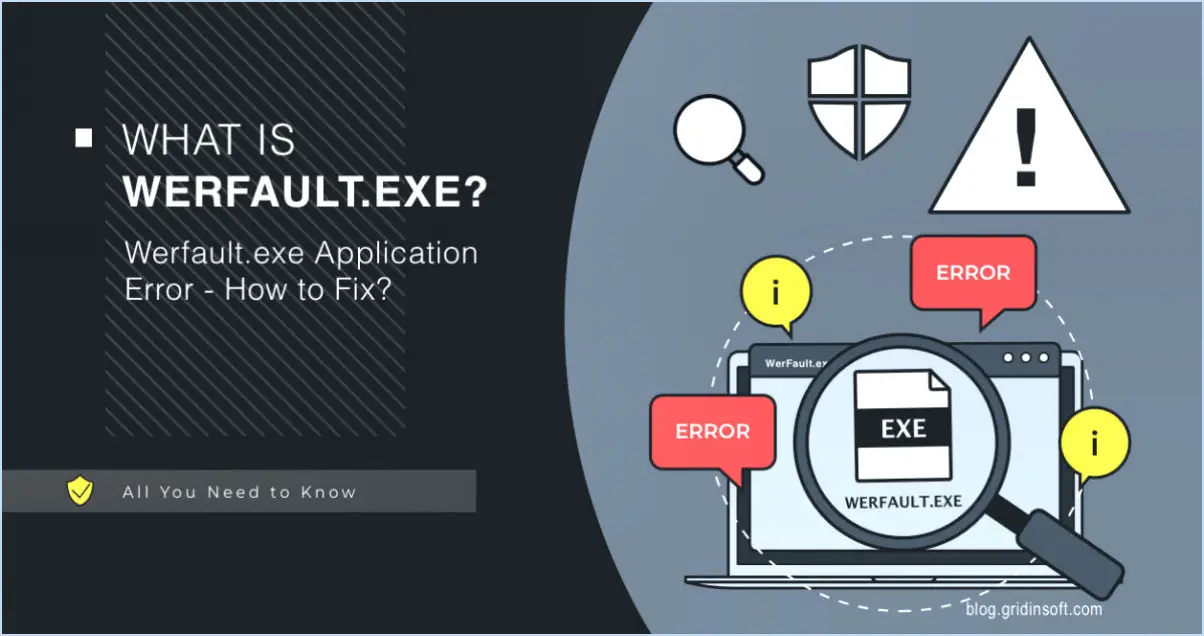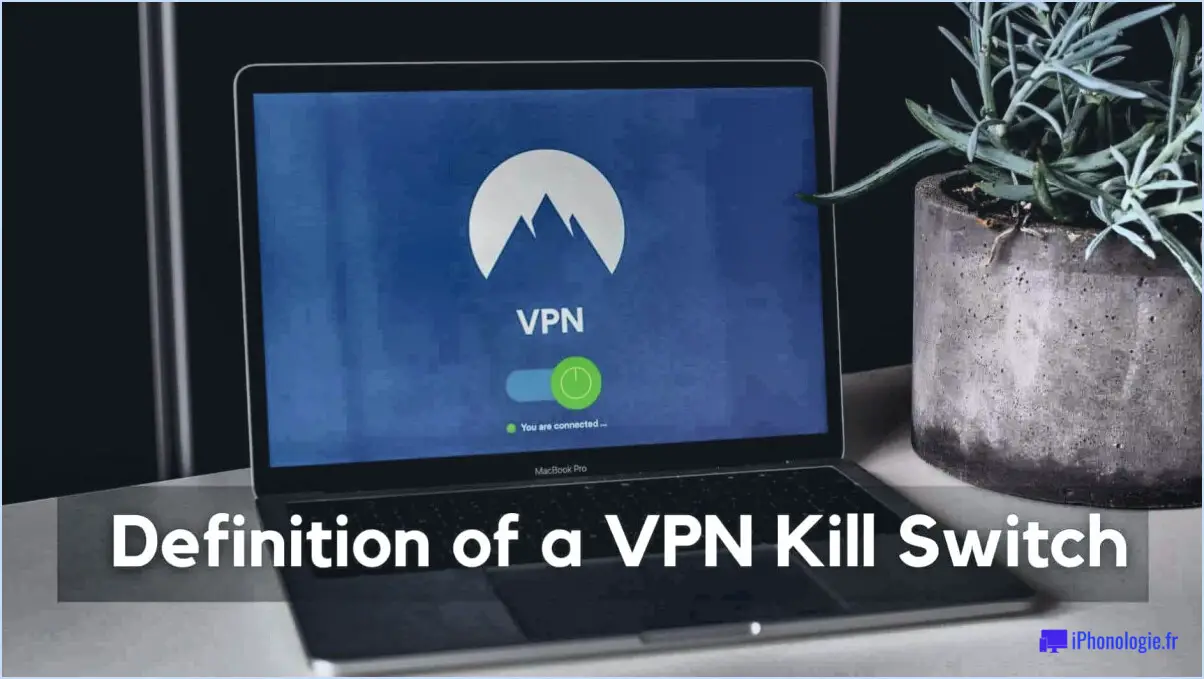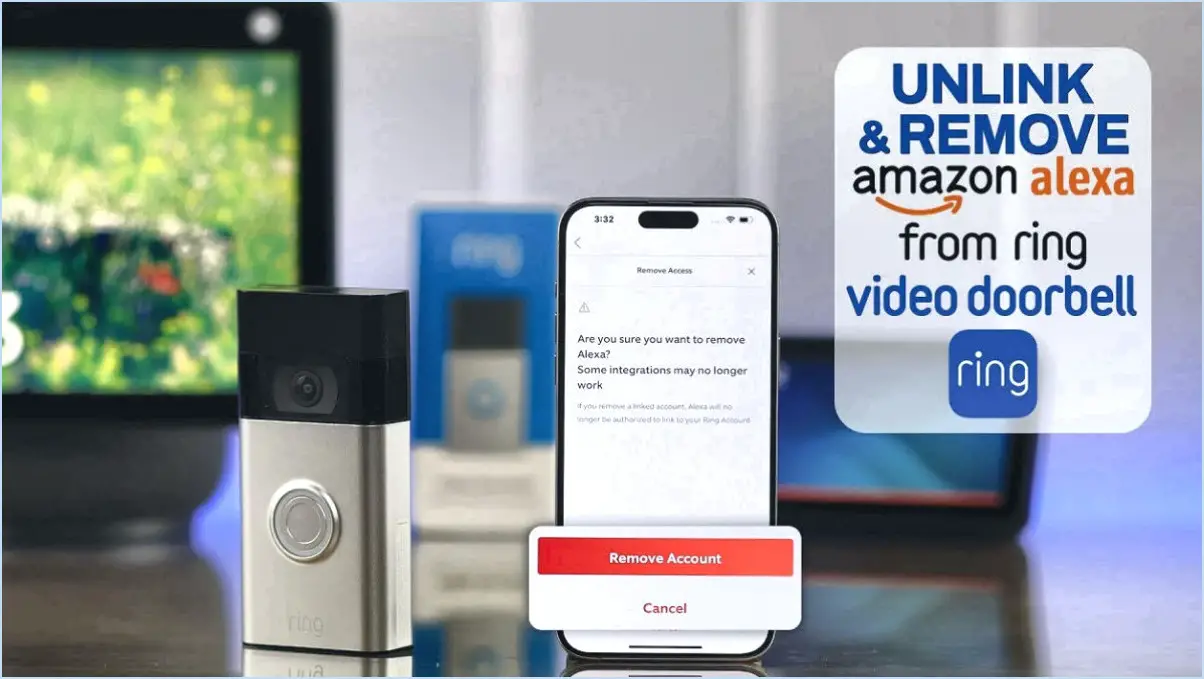Comment ajouter le bouton home à chrome android?

L'ajout d'un bouton d'accueil à Google Chrome sur Android peut être une fonctionnalité utile pour les utilisateurs qui souhaitent accéder facilement à leur page d'accueil. Voici les étapes pour ajouter un bouton d'accueil à Chrome sur Android :
- Ouvrez l'application Chrome sur votre appareil Android.
- Tapez sur l'icône à trois points dans le coin supérieur droit de l'écran.
- Sélectionnez "Paramètres" dans le menu déroulant.
- Faites défiler vers le bas et tapez sur "Page d'accueil".
- Basculez l'interrupteur situé à côté de "Afficher le bouton d'accueil" sur la position "on".
- Sélectionnez "Entrer une adresse web personnalisée" pour définir votre page d'accueil sur un site web spécifique ou la laisser comme la page d'accueil par défaut de Chrome.
- Vous pouvez maintenant voir le bouton d'accueil dans le coin supérieur gauche de l'écran.
Voilà, c'est fait ! Vous pouvez maintenant accéder facilement à votre page d'accueil en appuyant sur le bouton d'accueil du navigateur Chrome sur votre appareil Android.
Il est important de noter que l'emplacement du bouton d'accueil peut varier en fonction de la version de Chrome et de l'appareil que vous utilisez. Sur certains appareils, le bouton d'accueil peut se trouver en bas de l'écran plutôt qu'en haut.
Outre l'ajout d'un bouton d'accueil, Chrome sur Android offre également d'autres options de personnalisation telles que le changement du moteur de recherche par défaut, la gestion des paramètres du site et l'activation ou la désactivation des notifications pour des sites web spécifiques. Ces fonctionnalités sont accessibles à partir du menu Paramètres de Chrome.
En conclusion, l'ajout d'un bouton d'accueil à Chrome sur Android est un processus simple qui peut améliorer l'expérience de l'utilisateur pour ceux qui visitent fréquemment leur page d'accueil. En suivant les étapes décrites ci-dessus, vous pouvez rapidement et facilement ajouter un bouton d'accueil à votre navigateur Chrome sur votre appareil Android.
Comment ajouter un bouton d'accueil?
L'ajout d'un bouton d'accueil sur votre iPhone peut s'avérer utile pour faciliter la navigation. Voici quelques options :
- Jailbreaker votre téléphone et utiliser une application comme Home Button : Cette option n'est recommandée qu'aux utilisateurs avancés qui connaissent bien le jailbreak. Le fait de jailbreaker votre téléphone peut potentiellement annuler votre garantie et causer des problèmes de sécurité. Une fois votre téléphone jailbreaké, vous pouvez télécharger une application comme Home Button qui ajoutera un bouton d'accueil virtuel à votre écran.
- Utilisez un bouton d'accueil physique : Il s'agit d'une option plus simple et plus sûre pour la plupart des utilisateurs. Vous pouvez acheter un bouton d'accueil physique qui se branche sur le port de charge de votre téléphone. Ces accessoires sont petits et faciles à transporter, ce qui vous permet d'avoir toujours un bouton d'accueil à portée de main.
Dans l'ensemble, l'ajout d'un bouton d'accueil à votre iPhone est une question de préférence personnelle et de commodité. Choisissez l'option qui vous convient le mieux et qui répond à vos besoins.
Comment revenir en arrière dans Chrome Android?
Pour revenir en arrière dans Chrome sur Android, vous pouvez utiliser le bouton "retour" situé en bas de votre écran ou glisser du côté gauche de votre écran vers le centre. Si vous souhaitez revenir plusieurs pages en arrière, vous pouvez maintenir le bouton Précédent enfoncé jusqu'à ce qu'une liste des pages récemment visitées s'affiche. Vous pouvez également appuyer sur les trois points situés dans le coin supérieur droit de la fenêtre Chrome, puis sur "Historique" pour afficher votre historique de navigation. À partir de là, vous pouvez sélectionner la page à laquelle vous souhaitez revenir. Vous pouvez également fermer l'onglet en cours en appuyant sur le "x" dans le coin supérieur droit de la fenêtre.
Où est passé mon bouton d'accueil Chrome?
Si vous vous demandez où est passé votre bouton d'accueil dans Chrome, ne vous inquiétez pas ! Le bouton d'accueil a été déplacé dans la barre d'onglets de Chrome. Au lieu d'être un bouton séparé, il est désormais intégré à la barre d'onglets. Pour y accéder, il suffit d'ouvrir un nouvel onglet en cliquant sur le + onglet dans le coin supérieur droit de la fenêtre. Le bouton d'accueil se trouve alors à gauche de la barre d'onglets. Cette modification a été apportée pour rationaliser l'interface de Chrome et faciliter la navigation.
Comment activer le bouton d'accueil sur mon Android?
Pour activer le bouton d'accueil sur votre appareil Android, procédez comme suit :
- Maintenez le bouton d'alimentation enfoncé: Appuyez sur le bouton d'alimentation situé sur le côté ou en haut de votre appareil et maintenez-le enfoncé. Maintenez-le enfoncé jusqu'à ce que les options du menu apparaissent à l'écran.
- Sélectionnez "éteindre": Dans les options de menu, choisissez l'option "éteindre" ou "mettre hors tension". Votre téléphone s'éteint alors.
- Allumer le téléphone: Une fois que votre téléphone s'est complètement éteint, appuyez simultanément sur le bouton d'alimentation et le bouton d'augmentation du volume et maintenez-les enfoncés.
- Relâchez les boutons: En maintenant les deux boutons enfoncés, vous verrez la mascotte Android apparaître à l'écran. Une fois que vous voyez cela, vous pouvez relâcher à la fois le bouton d'alimentation et le bouton d'augmentation du volume.
Votre appareil Android s'allume et le bouton d'accueil doit être actif. Vous pouvez l'utiliser pour revenir à l'écran d'accueil ou passer facilement d'une application à l'autre.
Comment obtenir le bouton d'accueil sur votre écran Samsung?
Si vous cherchez à obtenir le bouton d'accueil sur votre écran Samsung, il y a plusieurs façons de le faire. La première méthode consiste à vous rendre dans les paramètres de votre téléphone et à naviguer vers "Affichage et boutons". Vous pouvez alors modifier la disposition des boutons pour inclure un bouton d'accueil dans le coin inférieur gauche. Une autre façon d'ajouter le bouton d'accueil est d'aller dans le menu "Affichage" et de trouver "Disposition des boutons". À partir de là, vous pouvez personnaliser la présentation des boutons et ajouter le bouton d'accueil. Ces deux méthodes vous permettront d'accéder rapidement à l'écran d'accueil de votre téléphone.
Comment réparer mon bouton d'accueil Android?
Si votre bouton d'accueil Android ne fonctionne pas, vous pouvez essayer les étapes suivantes pour le réparer :
- Retirez la batterie et la carte SIM de votre téléphone.
- Localisez le bouton d'accueil sur le panneau avant de votre téléphone. Il peut être caché par un protecteur d'écran ou un autre film de protection.
- Nettoyez le bouton d'accueil et la zone environnante avec un chiffon doux.
- Vérifiez qu'il n'y a pas de dommages physiques ou de débris autour du bouton et retirez-les.
- Redémarrez votre téléphone et testez à nouveau le bouton d'accueil.
- Si le bouton ne fonctionne toujours pas, envisagez de le remplacer ou de confier votre téléphone à un professionnel pour le faire réparer.
En suivant ces étapes, vous pourrez peut-être réparer votre bouton d'accueil Android et éviter des réparations coûteuses ou le remplacement de votre téléphone.
Comment activer les boutons de navigation de l'écran sur Android?
Pour activer les boutons de navigation de l'écran sur Android, suivez ces étapes simples :
- Ouvrez le menu Paramètres sur votre appareil Android.
- Recherchez l'option "Affichage" et appuyez dessus.
- Naviguez jusqu'à la section "Barre de navigation" dans les paramètres d'affichage.
- Cochez la case "Afficher les boutons" ou une option similaire qui active l'affichage des boutons de navigation.
- Une fois cette option activée, les boutons de navigation de l'écran devraient apparaître en bas de l'écran de votre appareil.
En suivant ces étapes, vous pouvez facilement activer les boutons de navigation de l'écran sur votre appareil Android et améliorer votre expérience de navigation. Profitez de la commodité et de la facilité d'accès aux fonctions de votre appareil en appuyant simplement sur un bouton !
Comment faire apparaître l'icône Accueil dans ma barre d'outils?
Pour ajouter l'icône Accueil à votre barre d'outils, procédez comme suit :
- Ouvrez l'application Paramètres sur votre téléphone.
- Faites défiler jusqu'au bas de la page et appuyez sur "Barres d'outils".
- Tapez sur l'application que vous souhaitez personnaliser.
- Tapez sur le bouton "Personnaliser" dans le coin supérieur droit.
- Appuyez sur l'icône "Accueil" pour l'ajouter à votre barre d'outils.
Après avoir effectué ces étapes, l'icône Accueil devrait apparaître dans votre barre d'outils, facilitant ainsi l'accès à l'écran d'accueil de votre téléphone.
Pourquoi mon bouton retour ne fonctionne-t-il pas sur Android?
Si votre bouton de retour ne fonctionne pas sur Android, il y a quelques causes potentielles à considérer. L'une d'entre elles est que vous avez accidentellement désactivé le bouton retour sur votre appareil. Pour le vérifier, allez dans Paramètres -> Système -> .>Bouton de retour et assurez-vous que la bascule est activée. Si la bascule est activée et que le bouton de retour ne fonctionne toujours pas, cela peut être dû au fait que l'appareil photo de votre appareil empêche le bouton de fonctionner. Dans ce cas, essayez de désactiver la fonction de mise au point automatique dans l'application de l'appareil photo pour voir si cela résout le problème. Il est également possible que le problème soit lié à un bogue logiciel ou à un dysfonctionnement d'un composant matériel, auquel cas vous devrez peut-être demander l'aide d'un technicien ou du fabricant de votre appareil.
Comment revenir à l'écran d'accueil?
Pour revenir à l'écran d'accueil de votre appareil, procédez comme suit :
- Appuyez et maintenez enfoncée la touche le bouton d'alimentation de votre appareil. Ce bouton est généralement situé sur le côté ou sur le dessus de votre appareil.
- Maintenez le bouton le bouton d'alimentation pendant environ deux secondes. Vous devriez voir le logo Apple apparaître à l'écran.
- Relâchez le bouton d'alimentation une fois que le logo Apple est affiché.
- Au bout d'un moment, votre appareil revenir à l'écran d'accueil où vous pouvez accéder à vos applications et fonctions.
N'oubliez pas d'appuyer sur le bouton d'alimentation et de le maintenir enfoncé pendant quelques secondes pour garantir un retour réussi à l'écran d'accueil. Bonne utilisation de votre appareil !